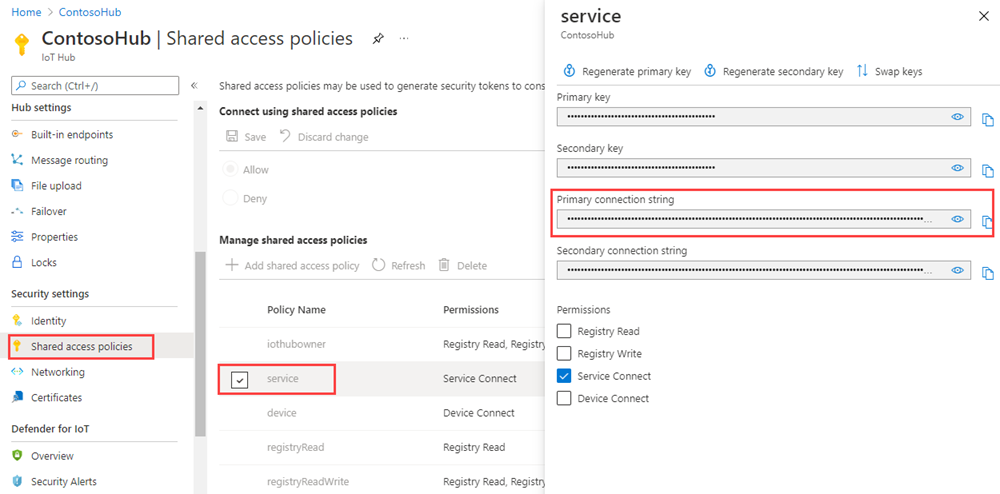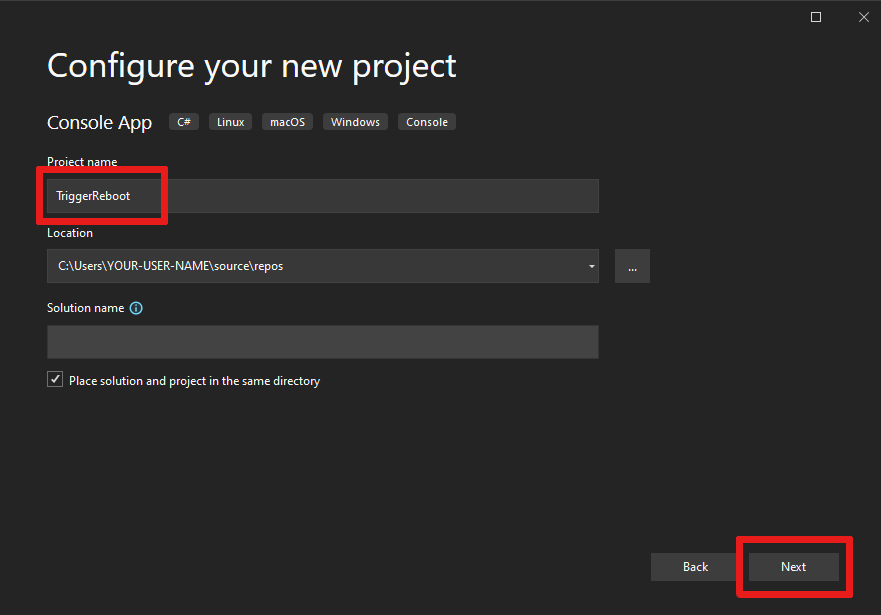Začínáme se správou zařízení (.NET)
Back-endové aplikace můžou používat primitiva služby Azure IoT Hub, jako jsou dvojčata zařízení a přímé metody, ke vzdálenému spuštění a monitorování akcí správy zařízení na zařízeních. V tomto článku se dozvíte, jak může back-endová aplikace a aplikace zařízení spolupracovat na zahájení a monitorování vzdáleného restartování zařízení pomocí IoT Hubu.
Poznámka:
Funkce popsané v tomto článku jsou k dispozici pouze na úrovni Standard služby IoT Hub. Další informace o úrovních Služby IoT Hub úrovně Basic a Standard/Free najdete v tématu Volba správné úrovně IoT Hubu pro vaše řešení.
Pomocí přímé metody iniciujte akce správy zařízení (například restartování, obnovení továrního nastavení a aktualizace firmwaru) z back-endové aplikace v cloudu. Zařízení zodpovídá za:
Zpracování požadavku metody odeslaného ze služby IoT Hub
Inicializování odpovídající akce specifické pro zařízení na zařízení
Poskytování aktualizací stavu prostřednictvím ohlášených vlastností do IoT Hubu
Pomocí back-endové aplikace v cloudu můžete spouštět dotazy dvojčete zařízení a hlásit průběh akcí správy zařízení.
V tomto článku se dozvíte, jak vytvořit:
SimulateManagedDevice: aplikace simulovaného zařízení s přímou metodou, která restartuje zařízení a hlásí čas posledního restartování. Přímé metody se vyvolávají z cloudu.
TriggerReboot: konzolová aplikace .NET, která volá přímou metodu v aplikaci simulovaného zařízení prostřednictvím centra IoT. Zobrazí odpověď a aktualizované ohlášené vlastnosti.
Požadavky
Visual Studio.
Centrum IoT ve vašem předplatném Azure Pokud centrum ještě nemáte, můžete postupovat podle kroků v tématu Vytvoření centra IoT.
Zařízení zaregistrované ve službě IoT Hub. Pokud ve službě IoT Hub nemáte zařízení, postupujte podle pokynů v části Registrace zařízení.
Ujistěte se, že je v bráně firewall otevřený port 8883. Ukázka zařízení v tomto článku používá protokol MQTT, který komunikuje přes port 8883. Tento port může být blokovaný v některých podnikových a vzdělávacích síťových prostředích. Další informace a způsoby řešení tohoto problému najdete v tématu Připojení ke službě IoT Hub (MQTT).
Vytvoření aplikace zařízení pomocí přímé metody
V této části:
Vytvořte konzolovou aplikaci .NET, která reaguje na přímou metodu volanou cloudem.
Aktivujte restartování simulovaného zařízení.
Pomocí ohlášených vlastností povolte dotazy dvojčete zařízení k identifikaci zařízení a k jejich poslednímu restartování.
Pokud chcete vytvořit aplikaci simulovaného zařízení, postupujte takto:
Otevřete Visual Studio a vyberte Vytvořit nový projekt, vyhledejte a vyberte šablonu projektu Konzolová aplikace (.NET Framework) a pak vyberte Další.
V části Konfigurace nového projektu pojmenujte projekt SimulateManagedDevice a pak vyberte Další.
Ponechte výchozí verzi rozhraní .NET Framework a pak vyberte Vytvořit.
V Průzkumník řešení klikněte pravým tlačítkem myši na nový projekt SimulateManagedDevice a pak vyberte Spravovat balíčky NuGet.
Vyberte Procházet, vyhledejte a vyberte Microsoft.Azure.Devices.Client. Vyberte volbu Instalovat.
Tento krok stáhne, nainstaluje a přidá odkaz na balíček NuGet sady Sdk pro zařízení Azure IoT a jeho závislosti.
Do horní části souboru Program.cs přidejte následující příkazy
using:using Microsoft.Azure.Devices.Client; using Microsoft.Azure.Devices.Shared;Do třídy Program přidejte následující pole.
{device connection string}Nahraďte zástupnou hodnotu připojovací řetězec zařízení, které jste viděli při registraci zařízení ve službě IoT Hub:static string DeviceConnectionString = "{device connection string}"; static DeviceClient Client = null;Přidejte do zařízení následující příkaz, který implementuje přímou metodu:
static Task<MethodResponse> onReboot(MethodRequest methodRequest, object userContext) { // In a production device, you would trigger a reboot // scheduled to start after this method returns. // For this sample, we simulate the reboot by writing to the console // and updating the reported properties. try { Console.WriteLine("Rebooting!"); // Update device twin with reboot time. TwinCollection reportedProperties, reboot, lastReboot; lastReboot = new TwinCollection(); reboot = new TwinCollection(); reportedProperties = new TwinCollection(); lastReboot["lastReboot"] = DateTime.Now; reboot["reboot"] = lastReboot; reportedProperties["iothubDM"] = reboot; Client.UpdateReportedPropertiesAsync(reportedProperties).Wait(); } catch (Exception ex) { Console.WriteLine(); Console.WriteLine("Error in sample: {0}", ex.Message); } string result = @"{""result"":""Reboot started.""}"; return Task.FromResult(new MethodResponse(Encoding.UTF8.GetBytes(result), 200)); }Nakonec do metody Main přidejte následující kód, který otevře připojení k centru IoT a inicializuje naslouchací proces metody:
try { Console.WriteLine("Connecting to hub"); Client = DeviceClient.CreateFromConnectionString(DeviceConnectionString, TransportType.Mqtt); // setup callback for "reboot" method Client.SetMethodHandlerAsync("reboot", onReboot, null).Wait(); Console.WriteLine("Waiting for reboot method\n Press enter to exit."); Console.ReadLine(); Console.WriteLine("Exiting..."); // as a good practice, remove the "reboot" handler Client.SetMethodHandlerAsync("reboot", null, null).Wait(); Client.CloseAsync().Wait(); } catch (Exception ex) { Console.WriteLine(); Console.WriteLine("Error in sample: {0}", ex.Message); }V Průzkumník řešení klikněte pravým tlačítkem na řešení a pak vyberte Nastavit projekty po spuštění.
V případě projektu spuštění společných vlastností>vyberte jeden spouštěný projekt a pak vyberte projekt SimulateManagedDevice. Kliknutím na TLAČÍTKO OK uložte provedené změny.
Vyberte Sestavit>řešení.
Poznámka:
Aby bylo všechno jednoduché, tento článek neimplementuje žádné zásady opakování. V produkčním kódu byste měli implementovat zásady opakování (například exponenciální zpoždování), jak je navrženo při zpracování přechodných chyb.
Získání připojovací řetězec centra IoT
V tomto článku vytvoříte back-endovou službu, která vyvolá přímou metodu na zařízení. K vyvolání přímé metody na zařízení prostřednictvím IoT Hubu potřebuje vaše služba oprávnění k připojení ke službě. Ve výchozím nastavení se každá služba IoT Hub vytvoří pomocí zásady sdíleného přístupu s názvem služby , která toto oprávnění uděluje.
Pokud chcete získat připojovací řetězec ioT Hubu pro zásady služby, postupujte takto:
Na webu Azure Portal vyberte skupiny prostředků. Vyberte skupinu prostředků, ve které se nachází vaše centrum, a pak vyberte centrum ze seznamu prostředků.
V levém podokně centra IoT vyberte zásady sdíleného přístupu.
V seznamu zásad vyberte zásadu služby .
Zkopírujte primární připojovací řetězec a uložte hodnotu.
Vytvoření aplikace služby pro aktivaci restartování
V této části vytvoříte konzolovou aplikaci .NET pomocí jazyka C#, která zahájí vzdálené restartování zařízení pomocí přímé metody. Aplikace používá dotazy dvojčete zařízení ke zjištění času posledního restartování tohoto zařízení.
Otevřete Visual Studio a vyberte Vytvořit nový projekt.
V části Vytvořit nový projekt vyhledejte a vyberte šablonu projektu konzolové aplikace (.NET Framework) a pak vyberte Další.
V části Konfigurace nového projektu pojmenujte TriggerReboot projektu a pak vyberte Další.
Přijměte výchozí verzi rozhraní .NET Framework a pak vyberte Vytvořit a vytvořte projekt.
V Průzkumník řešení klikněte pravým tlačítkem na projekt TriggerReboot a pak vyberte Spravovat balíčky NuGet.
Vyberte Procházet, vyhledejte a vyberte Microsoft.Azure.Devices. Vyberte Nainstalovat a nainstalujte balíček Microsoft.Azure.Devices .
Tento krok stáhne, nainstaluje a přidá odkaz na balíček NuGet sdk služby Azure IoT a jeho závislosti.
Do horní části souboru Program.cs přidejte následující příkazy
using:using Microsoft.Azure.Devices; using Microsoft.Azure.Devices.Shared;Do třídy Program přidejte následující pole.
{iot hub connection string}Nahraďte zástupnou hodnotu připojovací řetězec IoT Hub, kterou jste zkopírovali dříve v připojovací řetězec Get the IoT Hub.static RegistryManager registryManager; static string connString = "{iot hub connection string}"; static ServiceClient client; static string targetDevice = "myDeviceId";Do třídy Program přidejte následující metodu. Tento kód získá dvojče zařízení pro restartování zařízení a vypíše ohlášené vlastnosti.
public static async Task QueryTwinRebootReported() { Twin twin = await registryManager.GetTwinAsync(targetDevice); Console.WriteLine(twin.Properties.Reported.ToJson()); }Do třídy Program přidejte následující metodu. Tento kód zahájí restartování zařízení pomocí přímé metody.
public static async Task StartReboot() { client = ServiceClient.CreateFromConnectionString(connString); CloudToDeviceMethod method = new CloudToDeviceMethod("reboot"); method.ResponseTimeout = TimeSpan.FromSeconds(30); CloudToDeviceMethodResult result = await client.InvokeDeviceMethodAsync(targetDevice, method); Console.WriteLine("Invoked firmware update on device."); }Nakonec do metody Main přidejte následující řádky:
registryManager = RegistryManager.CreateFromConnectionString(connString); StartReboot().Wait(); QueryTwinRebootReported().Wait(); Console.WriteLine("Press ENTER to exit."); Console.ReadLine();Vyberte Sestavit>řešení.
Poznámka:
Tento článek provádí pouze jeden dotaz na ohlášené vlastnosti zařízení. V produkčním kódu doporučujeme dotazovat se na zjištění změn v ohlášených vlastnostech.
Spouštění aplikací
Teď jste připraveni spustit aplikace.
Pokud chcete spustit aplikaci Zařízení .NET SimulateManagedDevice, klikněte v Průzkumník řešení pravým tlačítkem myši na projekt SimulateManagedDevice, vyberte Ladit a pak vyberte Spustit novou instanci. Aplikace by měla začít naslouchat voláním metod z centra IoT.
Po připojení zařízení a čekání na vyvolání metody klikněte pravým tlačítkem myši na projekt TriggerReboot , vyberte Ladit a pak vyberte Spustit novou instanci.
Měli byste vidět restartování napsané v konzole SimulatedManagedDevice a ohlášené vlastnosti zařízení, které zahrnují čas posledního restartování napsaný v konzole TriggerReboot .
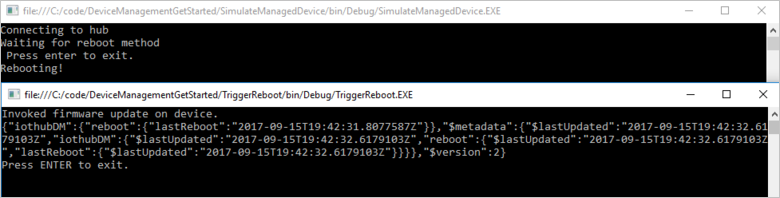
Přizpůsobení a rozšíření akcí správy zařízení
Vaše řešení IoT můžou rozšířit definovanou sadu vzorů správy zařízení nebo povolit vlastní vzory pomocí dvojčat zařízení a primitiv metod cloud-zařízení. Mezi další příklady akcí správy zařízení patří obnovení továrního nastavení, aktualizace firmwaru, aktualizace softwaru, řízení spotřeby, správa sítě a připojení a šifrování dat.
Časové období údržby zařízení
Obvykle konfigurujete zařízení tak, aby prováděla akce, které minimalizují přerušení a výpadky. Časové intervaly údržby zařízení se běžně používají k definování času, kdy má zařízení aktualizovat konfiguraci. Back-endová řešení můžou pomocí požadovaných vlastností dvojčete zařízení definovat a aktivovat zásadu na vašem zařízení, která umožňuje časové období údržby. Když zařízení obdrží zásadu časového období údržby, může pomocí ohlášené vlastnosti dvojčete zařízení nahlásit stav zásady. Back-endová aplikace pak může pomocí dotazů dvojčete zařízení otestovat dodržování předpisů u zařízení a jednotlivých zásad.
Další kroky
V tomto článku jste použili přímou metodu k aktivaci vzdáleného restartování zařízení. Pomocí ohlášených vlastností jste nahlásili čas posledního restartování ze zařízení a dotazovali jste se na dvojče zařízení, abyste zjistili čas posledního restartování zařízení z cloudu.
Pokud chcete pokračovat v začátcích práce se službou IoT Hub a vzory správy zařízení, jako jsou kompletní aktualizace založené na imagích ve službě Device Update pro Azure IoT Hub, použijte referenční image Raspberry Pi 3 B+.
Informace o rozšíření řešení IoT a plánování volání metod na více zařízeních najdete v tématu Úlohy plánování a vysílání.